So vereinfachen Sie 2FA für Ihren Amazon Web Services Account
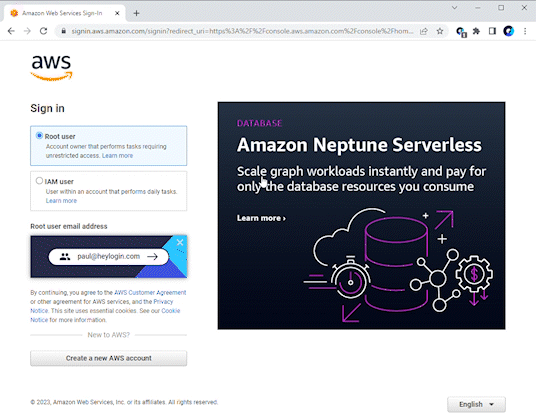
Amazon Web Services (AWS) ist ein zentraler Bestandteil vieler Unternehmen. Umso wichtiger ist der Schutz des eigenen Kontos, speziell als Root User. Hier ist Multifaktor-Authentifizierung, oder auch MFA, eine gute Möglichkeit, um die Accountsicherheit zu erhöhen.
Wir zeigen Ihnen in einer einfachen Schritt-für-Schritt-Erklärung, wie Sie MFA für Ihren Account mit einer Authenticator-App einrichten. Dafür nutzen wir den Weg über den Browser.
Die Einstellungen öffnen
Melden Sie sich mit Ihrem Account an. In der Übersicht sehen Sie nun folgendes Fenster:
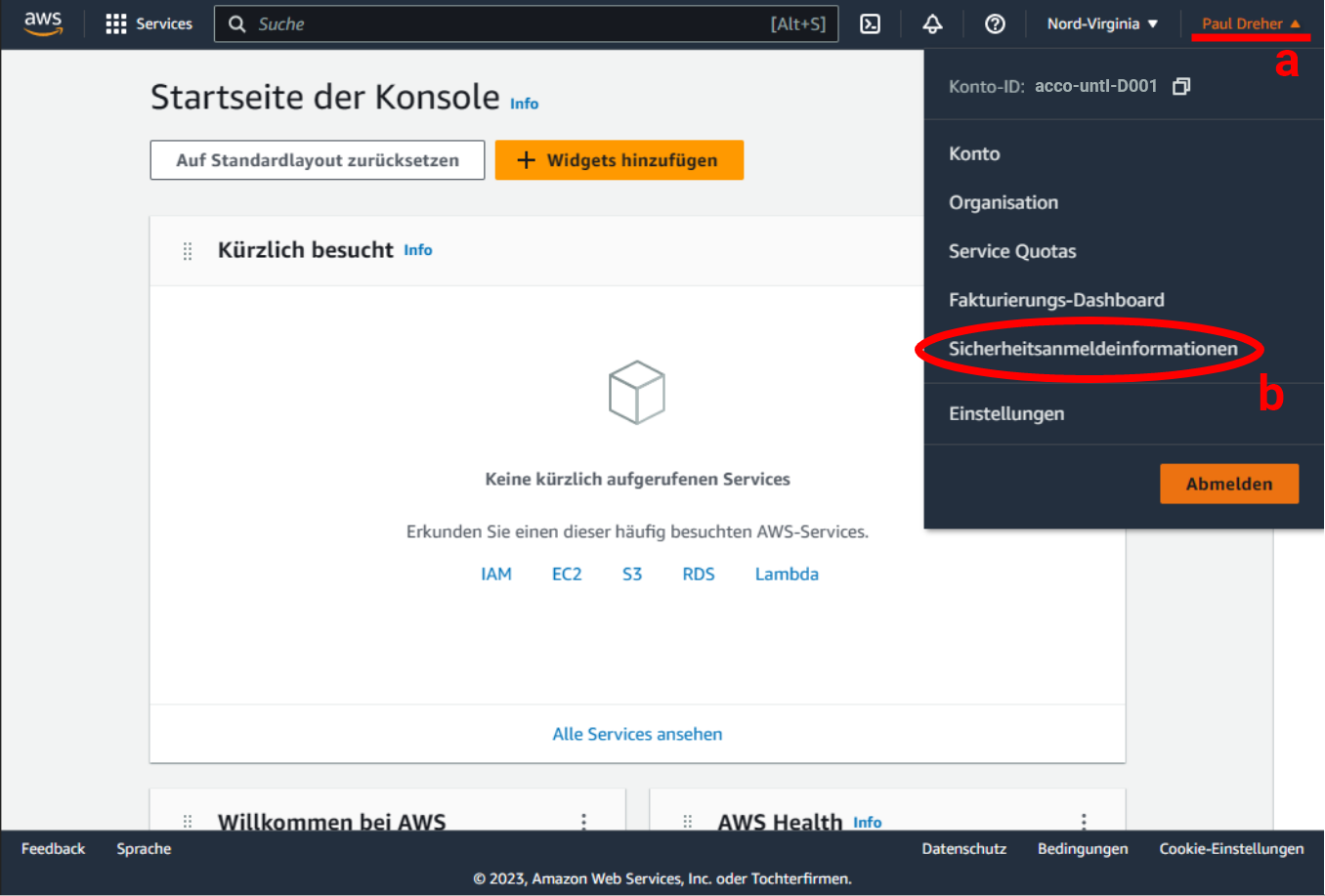
a. Klicken Sie auf Ihren User-Namen in der oberen rechten Ecke, um die Einstellungen anzuzeigen.
b. Klicken Sie als nächstes auf den Menüpunkt “Sicherheitsanmeldeinformationen”, um in die Sicherheitseinstellungen Ihres Accounts zu gelangen.
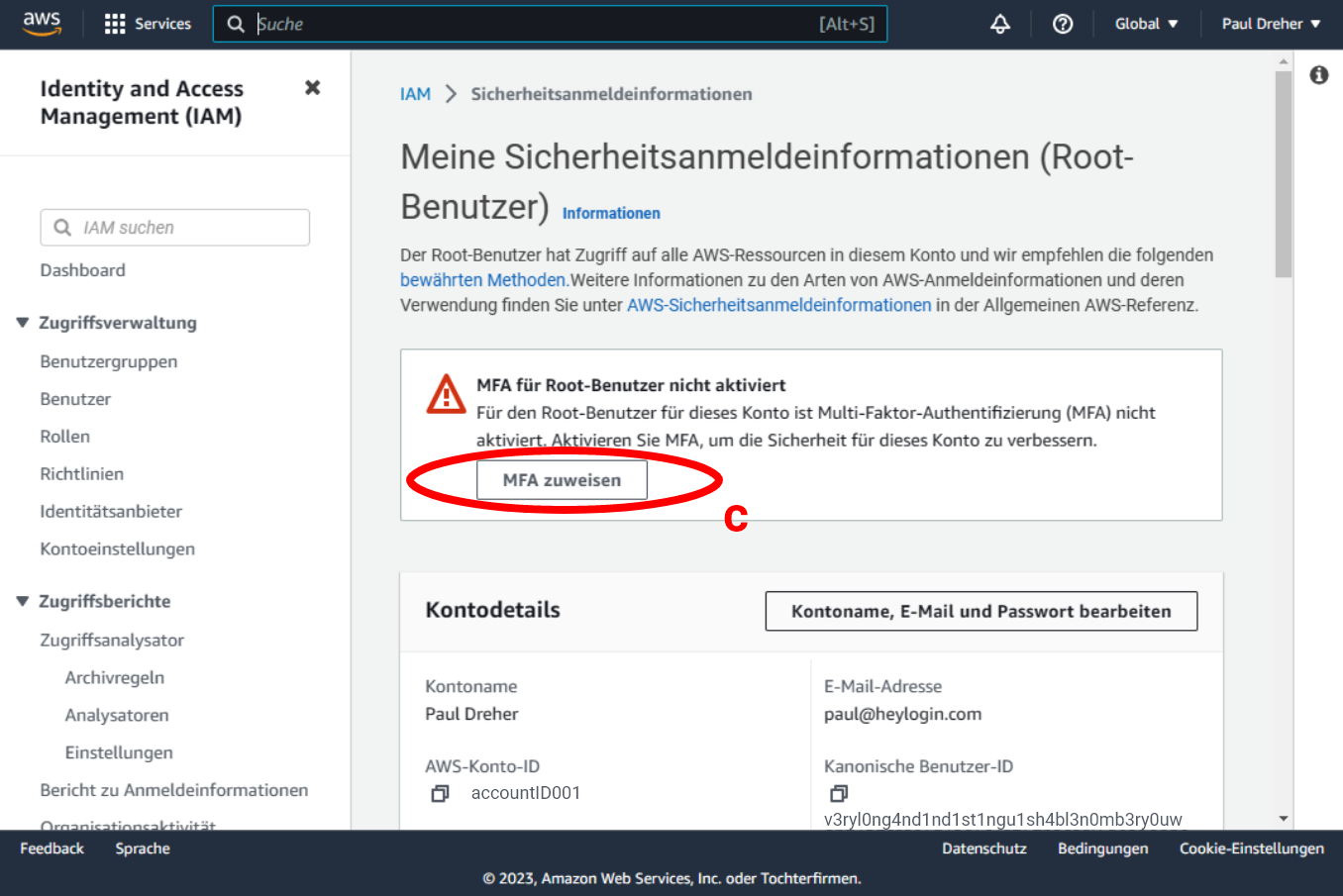
c. Klicken Sie als nächstes auf den Punkt “MFA zuweisen” um die Einrichtung zu beginnen.
Die Einrichtung Ihres Geräts
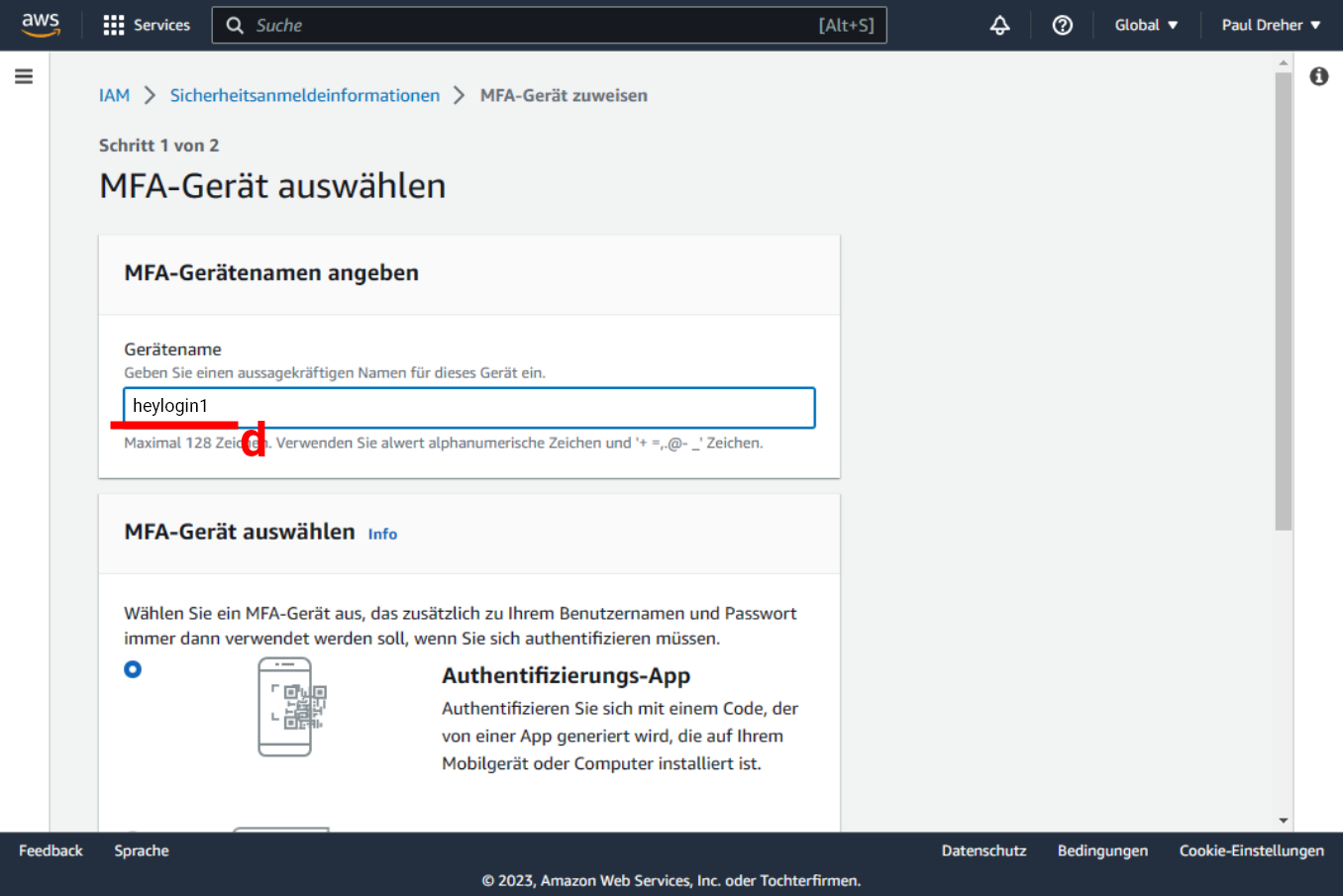
d. Benennen Sie Ihr Gerät, mit dem Sie den zweiten Faktor ausführen möchten (der Name im Bild ist nur ein Beispiel), beim Punkt “MFA-Gerät auswählen” geht es weiter.
Wichtig: Ihnen stehen hier verschiedene Authentifizierungsmöglichkeiten zur Auswahl, der hier vorgestellte Weg beschäftigt sich aber ausschließlich mit der Authentifizierungs-App. Für Ihr Root-Konto können Sie aber mehrere Geräte einrichten, allerdings nur nacheinander und nicht gleichzeitig.
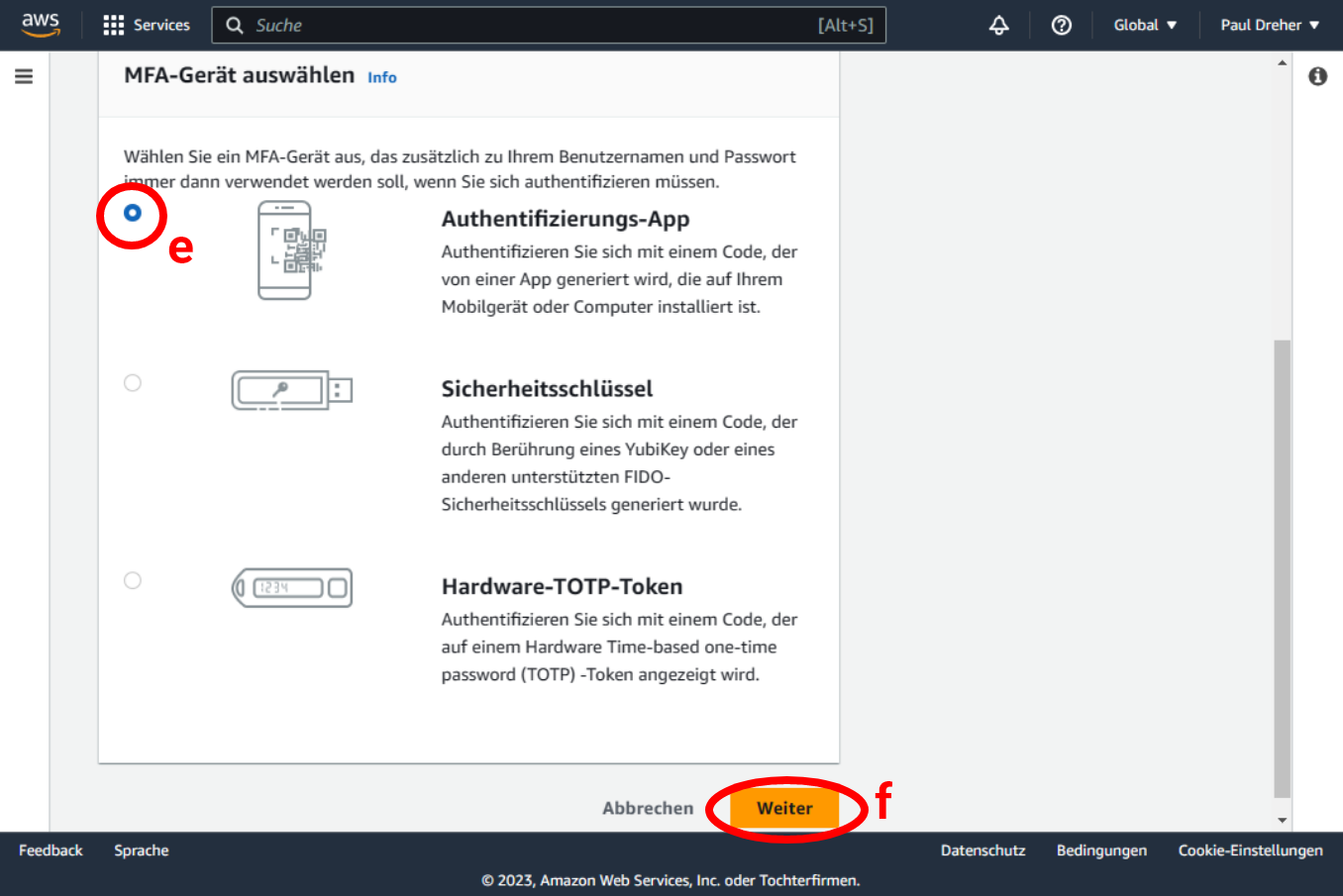
e. Wählen Sie den Punkt “Authetifizierungs-App” aus
f. Klicken Sie auf “Weiter”
Die Registrierung Ihres 2-Faktor-Geheimnisses
Auf Ihrem Gerät benötigen Sie eine Autentifizierungs-App, um die folgenden Schritte erfolgreich umsetzen zu können. In dieser Erklärung wird der Weg mit heylogin erklärt, Sie können jedoch auch mit jeder beliebigen anderen Authentifizierungs-App der Anleitung folgen.

g. Haben Sie eine Authentifizierungs-App installiert, müssen Sie das Geheimnis zur PIN-Generierung in diese App einpflegen. Das geht wahlweise über einen QR-Code oder indem Sie den Schlüssel per Hand eintragen. Wir nutzen für unser Beispiel den QR-Code. Zum Anzeigen des QR-Codes klicken Sie bitte auf die blaue Fläche
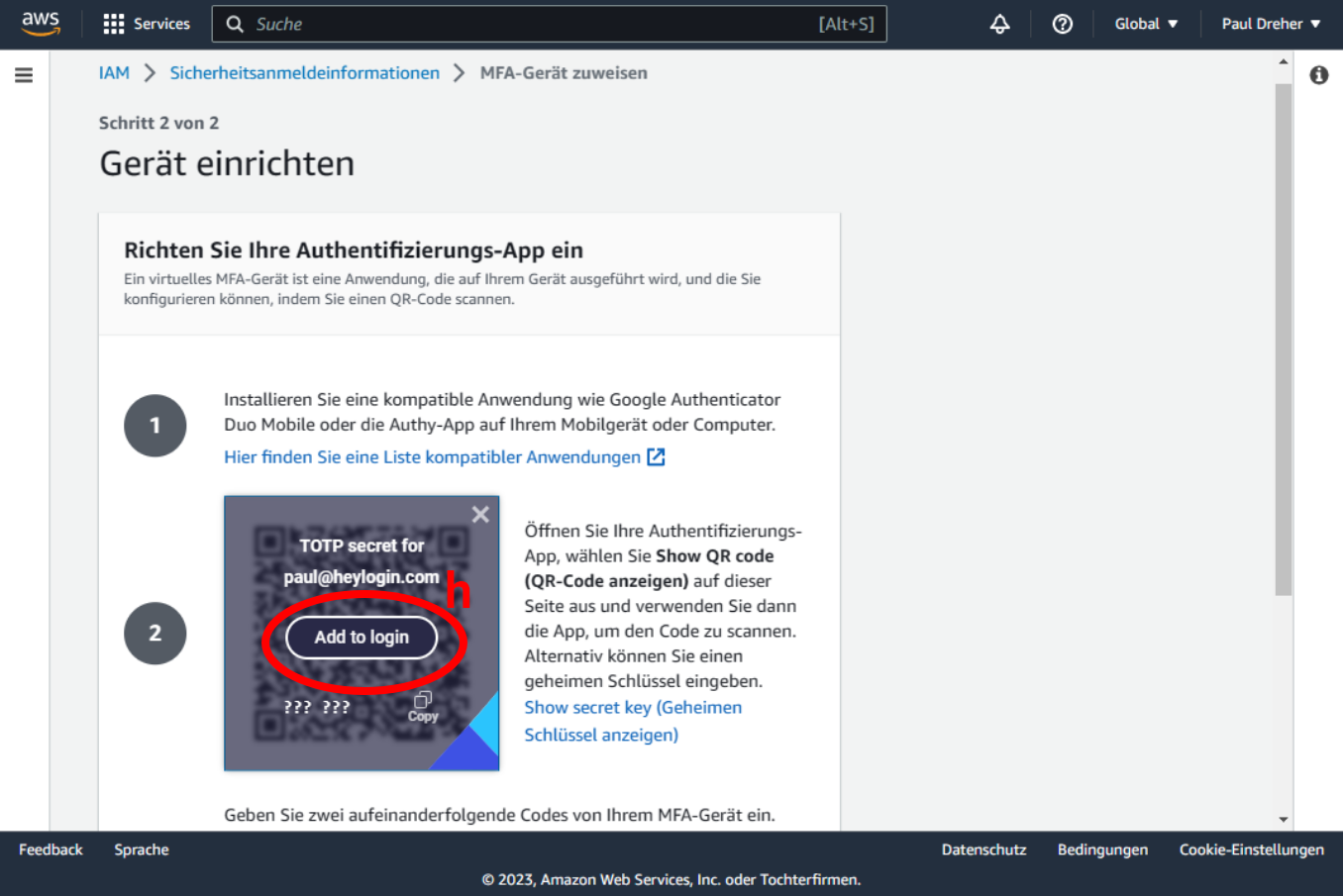
h. Nutzen Sie heylogin, aktiviert sich jetzt das Overlay. Sie müssen nur auf den Button “Add to login” klicken, um das Geheimniss Ihrem Login hinzuzufügen.
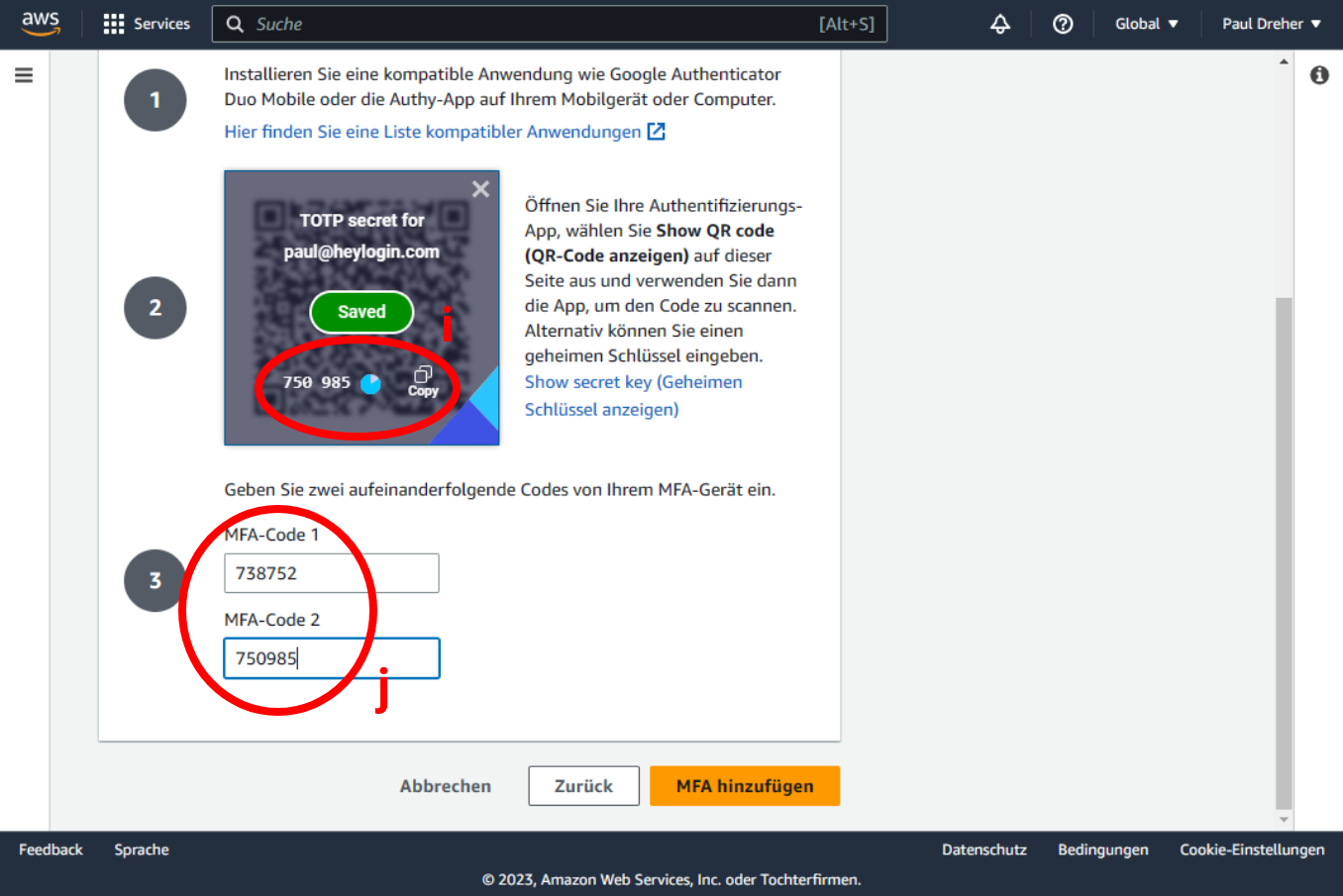
i. Kopieren Sie die Pin im Overlay via “Copy”-Button
j. Fügen Sie die PIN im Feld “MFA-Code 1” ein und wiederholen Sie den Vorgang mit der nächsten PIN für “MFA-Code 2”
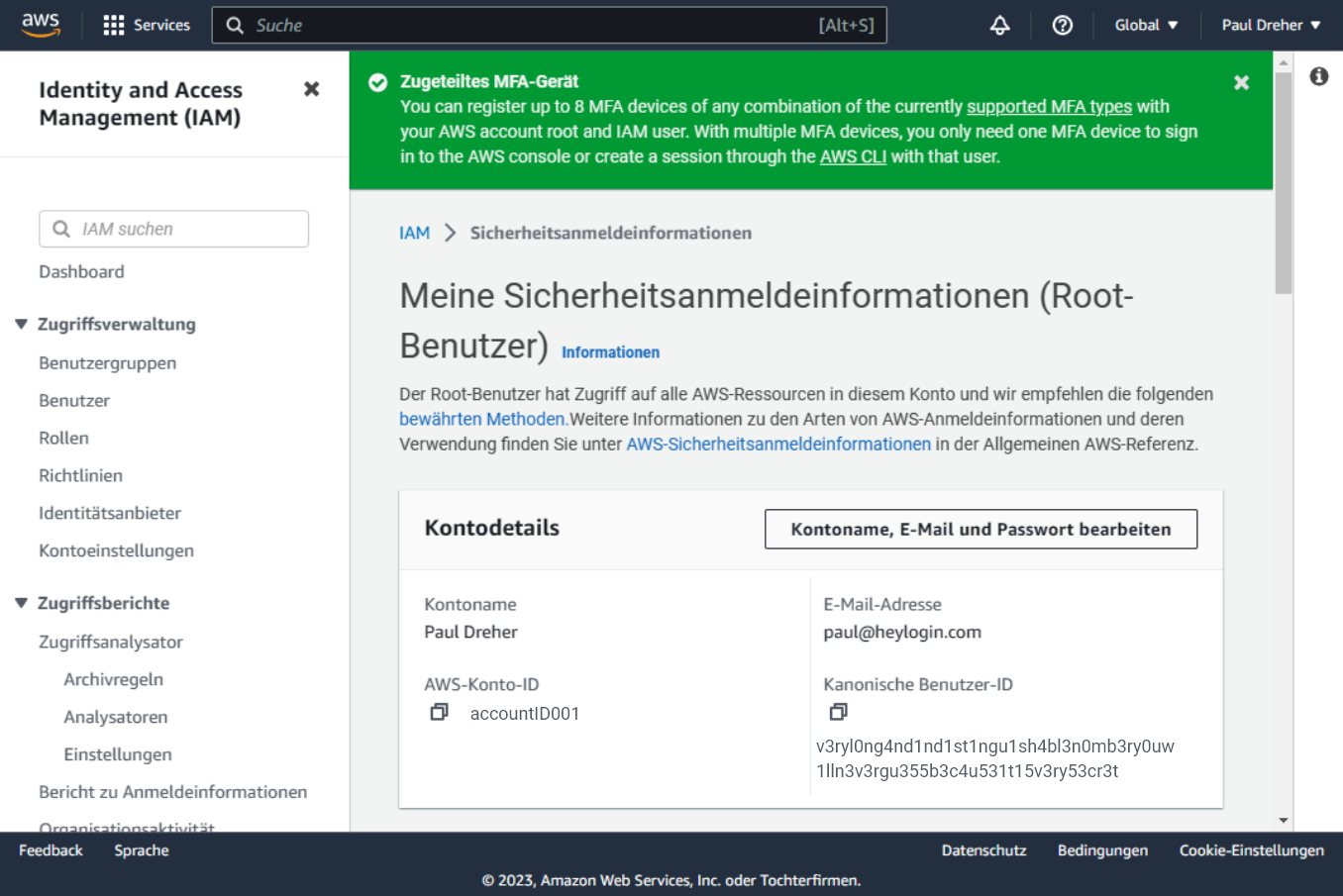
Fertig, Ihre Multifaktor-Authentifizierung ist erfolgreich eingerichtet. Sie fragen sich vielleicht, was heylogin außer der Unterstützung bei der Einrichtung noch anders macht als die anderen Lösungen. Dann ist der nächste Abschnitt das richtige für Sie.
Die sichere Lösung für Ihr Unternehmen
heylogin erleichtert Ihnen nicht nur die Einrichtung von Multifaktor-Sicherheit bei Webdiensten, auch die Anmeldung mit einem weiteren Faktor neben dem Passwort wird zum Kinderspiel. Und ja, das alles ist 2-Faktor-geschützt. Und das funktioniert so:
heylogin nutzt den Sicherheitschip Ihres Smartphones statt eines Master-Passworts, um Ihre Daten zu verschlüsseln. Bei der genutzten Ende-zu-Ende-Verschlüsselung ist eine Entschlüsselung ohne Besitz des Smartphones nicht möglich. Zusätzlich benötigt man zum Entsperren der heylogin-App auch die PIN, FaceID oder Fingerprint.
Für Sie heißt das:
- einmal am Tag heylogin entsperren, danach überall mit einem Klick einloggen
- egal ob Passwort oder 2FA-PIN, alles wird mit einem Klick automatisch ausgefüllt
- Team-Features erleichtern das Onborading und die Passwort-Verwaltung im Unternehmen
Und neben Integrationen für Microsoft Azure AD und Google Workspace haben Sie wie bei AWS auch bei heylogin die Möglichkeit, zusätzliche Geräte wie Yubikeys für das Entsperren zu verwenden.
Doch egal ob mit oder ohne heylogin, der Schutz Ihrer wichtigsten Accounts, wie zum Beispiel AWS, ist wichtiger als je zuvor. Mit heylogin geht es nur einfach viel besser ;)
